- A+
win10分辨率被锁定了怎么调节?最近有些小伙伴们向小编反映自己的电脑出现了分辨率被锁定的情况,不知道应该怎么办。还不清楚的小伙伴们不用担心,小编在下面带来了分辨率被锁定的调节方法,快来一起看看吧,相信可以帮助到你呀!
win10分辨率被锁定了的调节方法
1、首先在win10系统桌面空白处点击鼠标右键,在弹出的对话框中,选中“屏幕分辨率”。
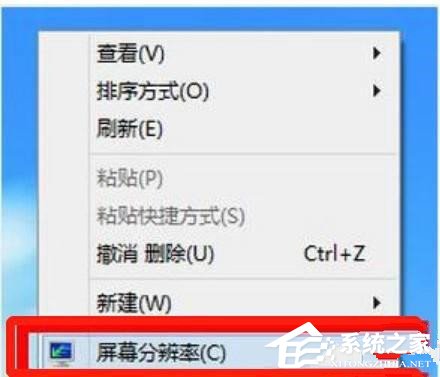
2、然后打开需要更改显示器外观页面之后,选中“高级设置”。

3、接着在适配器标签中选中“属性”选项。
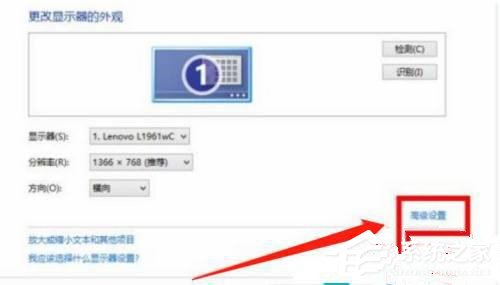
4、然后在graphics属性窗口中切换到“驱动程序”标签,单击“更新驱动程序”选项。
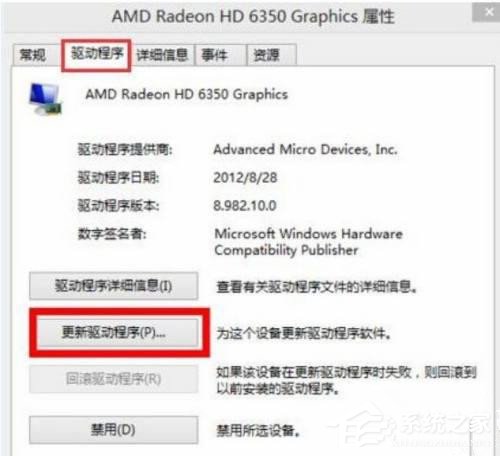
5、最后在更新驱动程序软件界面选择“自动搜索更新的驱动程序软件”选项即可。
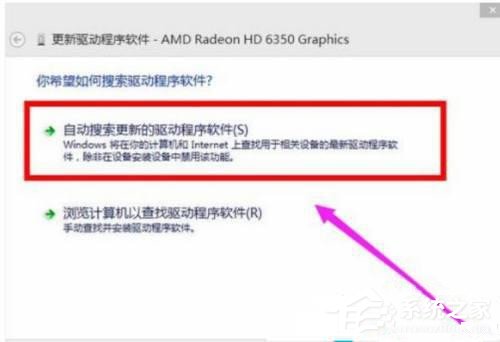
希望本文对遇到此故障的朋友有所帮助,如有需要可以在下方留言,进行互动,或者留下您的联系方式,方便沟通交流。欢迎大家分享经典维修案例,软件使用教程技巧等,投稿邮箱:smailmeng2018@163.com.斯维智能科技@恩腾技术圈 WWW.RVIBO.COM.
- 扫一扫关注抖音
-

- 扫一扫关注我们
-


![[系统教程]Win11语音输入无法使用解决方法](https://www.rvibo.com/wp-content/themes/begin/timthumb.php?src=https://www.rvibo.com/wp-content/uploads/2022/09/20220917080016-40.jpg&w=280&h=210&a=&zc=1)
![[系统教程]Win10快速访问无法取消固定怎么解决?](https://www.rvibo.com/wp-content/themes/begin/timthumb.php?src=https://www.rvibo.com/wp-content/uploads/2022/09/20220917080019-77.png&w=280&h=210&a=&zc=1)
![[系统教程]联想正版Win10系统_联想小新Windows10专业版64位官方下载](https://www.rvibo.com/wp-content/themes/begin/timthumb.php?src=https://www.rvibo.com/wp-content/uploads/2022/09/20220917080013-88.png&w=280&h=210&a=&zc=1)
![[系统教程]笔记本Win11系统里下载?最新的Win11笔记本系统下载](https://www.rvibo.com/wp-content/themes/begin/timthumb.php?src=https://www.rvibo.com/wp-content/uploads/2022/09/20220917080011-1.jpg&w=280&h=210&a=&zc=1)

